LinkStationをNTドメインでネットワークに参加させるときは、次の手順で行います。
 |
ここで説明する手順は、ネットワーク管理者を対象にしています。設定を行うには、Microsoftネットワークドメインについて、ある程度精通している必要があります。 |
|
1. |
ドメインコントローラ上でLinkStationのコンピュータアカウントを作成します。 |
|
|
2. |
LinkStation設定画面で[ネットワーク]-[ワークグループ/ドメイン]をクリックします。
 【 LinkStationの設定画面表示方法 】 【 LinkStationの設定画面表示方法 】 |
|
|
3. |
ワークグループ/ドメインの[設定変更]をクリックします。
|
|
|
4. |
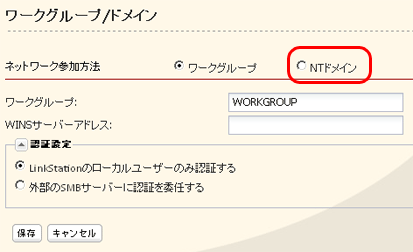
 【 ネットワーク画面表示項目説明 】 【 ネットワーク画面表示項目説明 】
[NTドメイン]をクリックします。
|
|
|
5. |
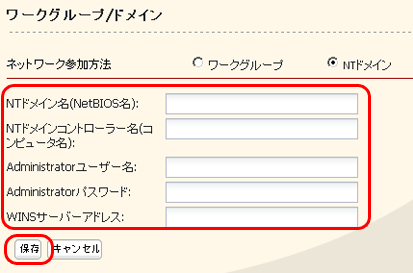
 【 ネットワーク画面表示項目説明 】 【 ネットワーク画面表示項目説明 】 |
|
(1)NTドメイン名(NetBIOS名)を入力します。
(2)NTドメインコントローラ名(コンピューター名)を入力します。
(3)Administratorユーザー名を入力します。
(4)Administratorパスワードを入力します。
(5)WINSサーバーアドレスを入力します。
(6)[保存]をクリックします。 |
|
|
|
 |
・ |
LinkStationの名称を変更すると、NTドメインに参加できなくなります。その場合は、上記の手順をもう一度行ってください。 |
|
・ |
セキュリティ設定によっては、NTドメインで参加できない、参加できても認証できないことがあります。このようなときは認証サーバー連携での管理を行うことをおすすめします。 |
|
・ |
NTドメインでネットワークに参加するように設定すると、自動的にFTP機能は[使用しない]に設定されます。FTP機能は使用できません。 |
|
|
 |
・ |
NTドメインでネットワークに参加しているときは、ユーザー管理画面に[ドメインユーザー一覧]が追加表示されます。 |
|
・ |
取得したドメインユーザー/ドメイングループで共有フォルダーのアクセス制限をすることができます。 |
続いて共有フォルダー作成/編集画面でドメインのユーザー/グループをアクセス制限に追加してください。
 【共有フォルダーに対してアクセス制限を設定します 】 【共有フォルダーに対してアクセス制限を設定します 】
|
|
|
| 以上で設定は完了です。 |